
Adăugarea efectelor audio în iMovie pe Mac
iMovie include efecte audio pe care le puteți aplica clipurilor pentru a îmbunătăți sunetul filmelor dvs.
Adăugarea unui efect audio la un clip
În aplicația iMovie
 pe Mac, selectați un clip audio (sau un clip video cu conținut audio) din browser sau din cronologie.
pe Mac, selectați un clip audio (sau un clip video cu conținut audio) din browser sau din cronologie.Pentru a afișa comenzile pentru efect, faceți clic pe butonul Efecte video și audio.

Faceți clic pe butonul Efecte audio, apoi faceți clic pe efectul audio pe care doriți să-l aplicați clipului.

Pentru a elimina un efect audio, selectați clipul sau intervalul care conține efectul, faceți clic pe butonul Efect video și apoi clic pe Fără.
Reducerea volumului altor clipuri care sunt redate simultan
Când aveți zgomot de fundal sau alte clipuri cu conținut audio redat simultan cu clipul pe care doriți să-l auziți în prim-plan, puteți reduce automat volumul celorlalte clipuri astfel încât ele să nu depășească volumul clipului pe care doriți să-l auziți.
De exemplu, dacă înregistrați o secțiune de voce din off, puteți folosi iMovie pentru a reduce volumul muzicii de fundal și al altor clipuri în timpul redării vocii din off.
În aplicația iMovie
 pe Mac, selectați un clip din cronologie al cărui conținut audio doriți să îl auziți în prim-plan.
pe Mac, selectați un clip din cronologie al cărui conținut audio doriți să îl auziți în prim-plan.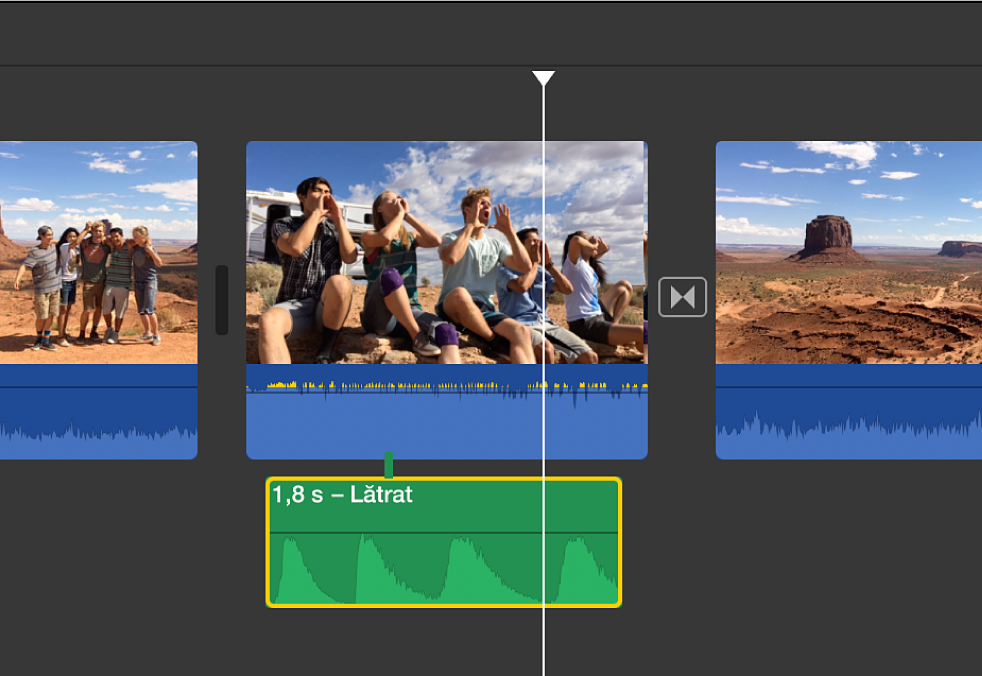
Pentru a afișa comenzile pentru volum, faceți clic pe butonul Volum.

Selectați caseta de validare "Redu volumul altor clipuri".

Volumul clipurilor care nu sunt selectate va fi redus.
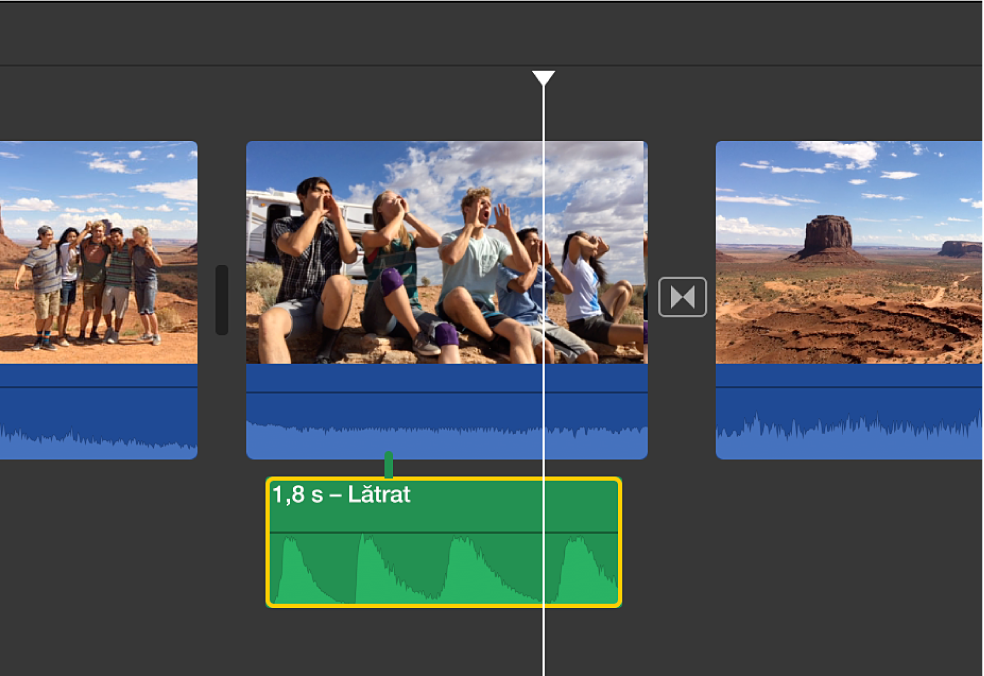
Trageți glisorul pentru a configura volumul altor clipuri față de volumul clipului selectat.